
phpエディターYuziがExcelでのデータエラーを防ぐ簡単な方法を紹介します。大量のデータを扱う場合、エラーを防ぐことが重要です。この方法は、データ入力中にエラーを適時に検出して修正し、その後のデータ分析と処理での問題を回避するのに役立ちます。 Excel データのエラーを防ぐための簡単で実践的な方法を学びましょう。
1. 入力データが以前と同じ場合、Excel は自動的にエラー ウィンドウをポップアップ表示します。
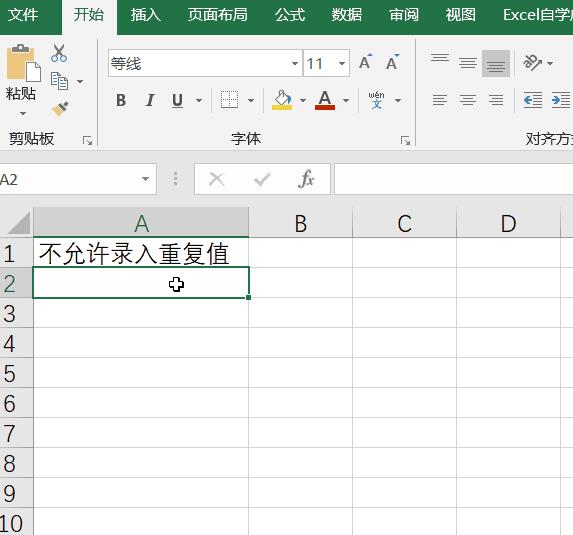
2. 実稼働プロセスでは、列 a を選択し、データ タブでデータ検証 (下位バージョンはデータ有効性) をクリックし、カスタムを選択します。入力する数式は次のとおりです: = countifs( a:a,a1)《=1。
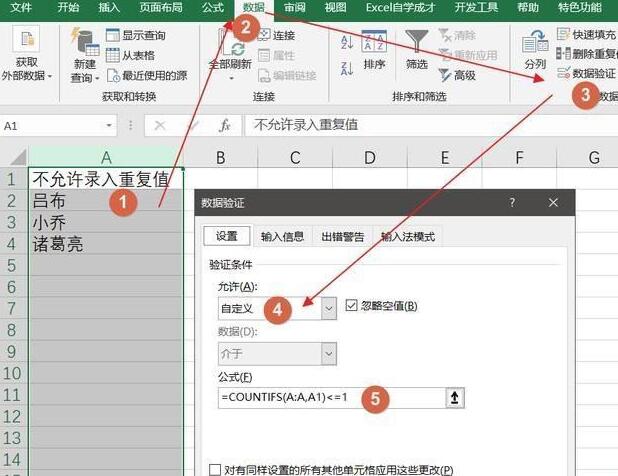
3. この数式は列 a をカウントします。カウントは、入力する前に 1 以下である必要があります。
2. 11 桁の携帯電話番号を入力します。
1. 携帯電話番号を入力する際、1桁減ったり1桁増えたりして電話がかけられない場合が多いため、入力は11桁までに制限させていただきます。事前にフォームを作成します。
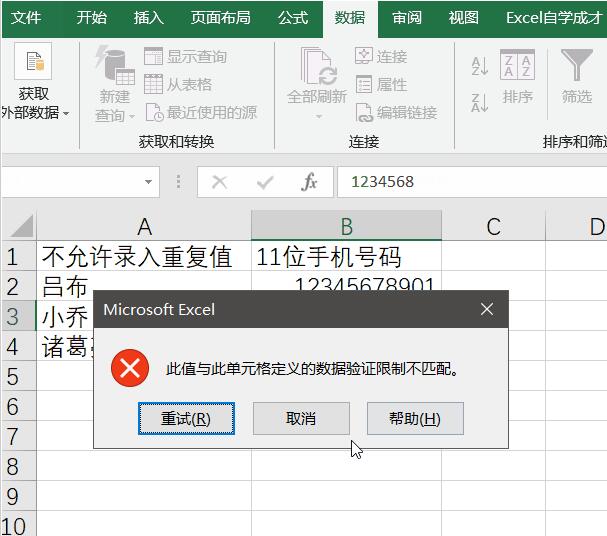
2. データ検証も使用され、テキストの長さは権限で選択され、長さは 11 になります。
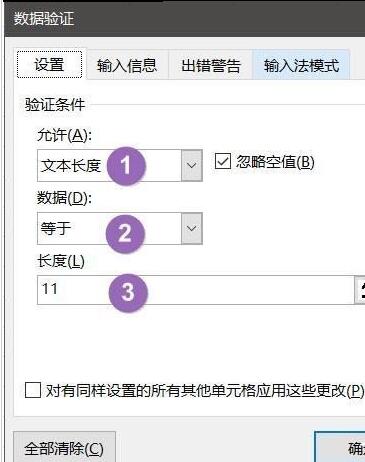
3. 入力できるのは数字のみです。
1. フォームに数値のみを入力でき、他の入力は許可されない場合、結果は図

2 に示すようになります。設定条件は
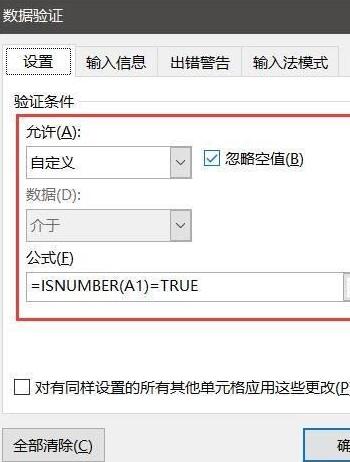
3 です。検証条件の入力は許可されており、式の入力は =isnumber(a1)=true です。 a1 が数値かどうかを確認し、数値であれば入力できます。
4. 100 ~ 200 の数字のみを入力できます。
1. 100 ~ 200 の整数または小数のみが許可されます:
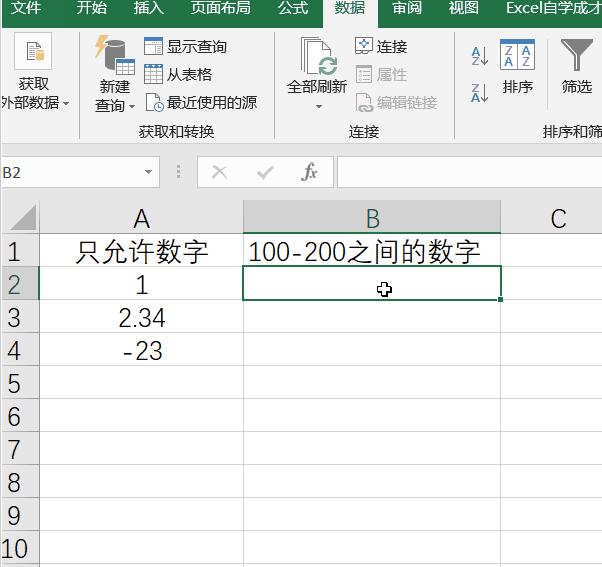
以上がExcel でのデータ エラーを防ぐ簡単な方法の詳細内容です。詳細については、PHP 中国語 Web サイトの他の関連記事を参照してください。